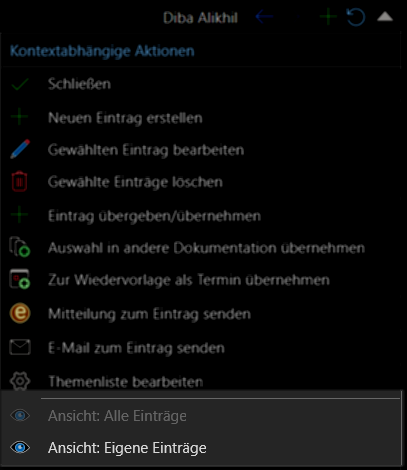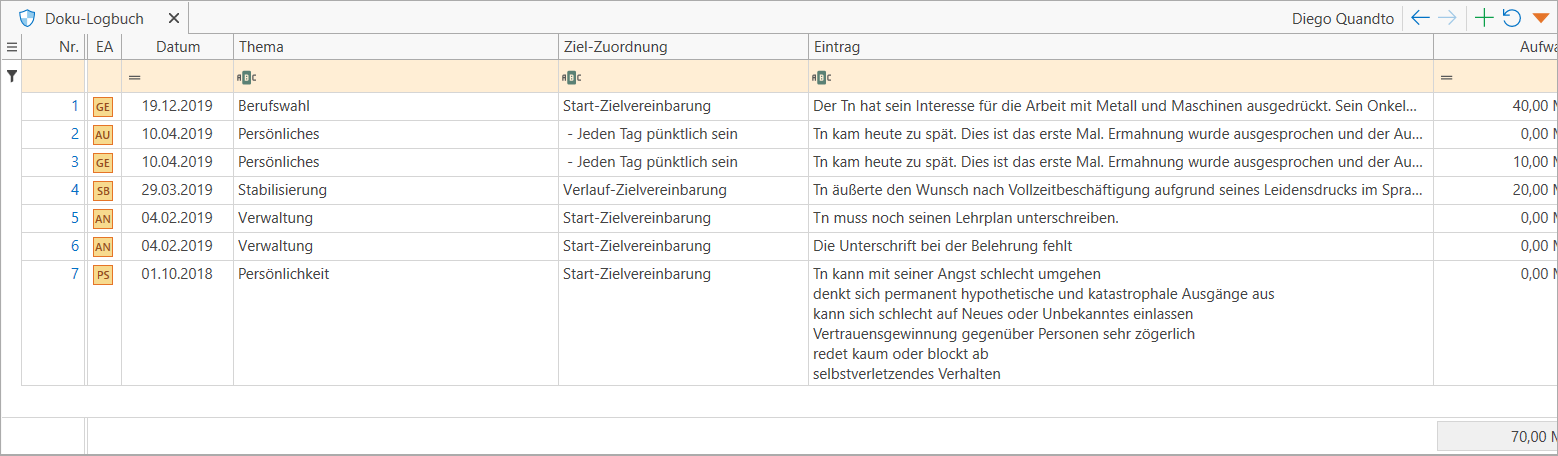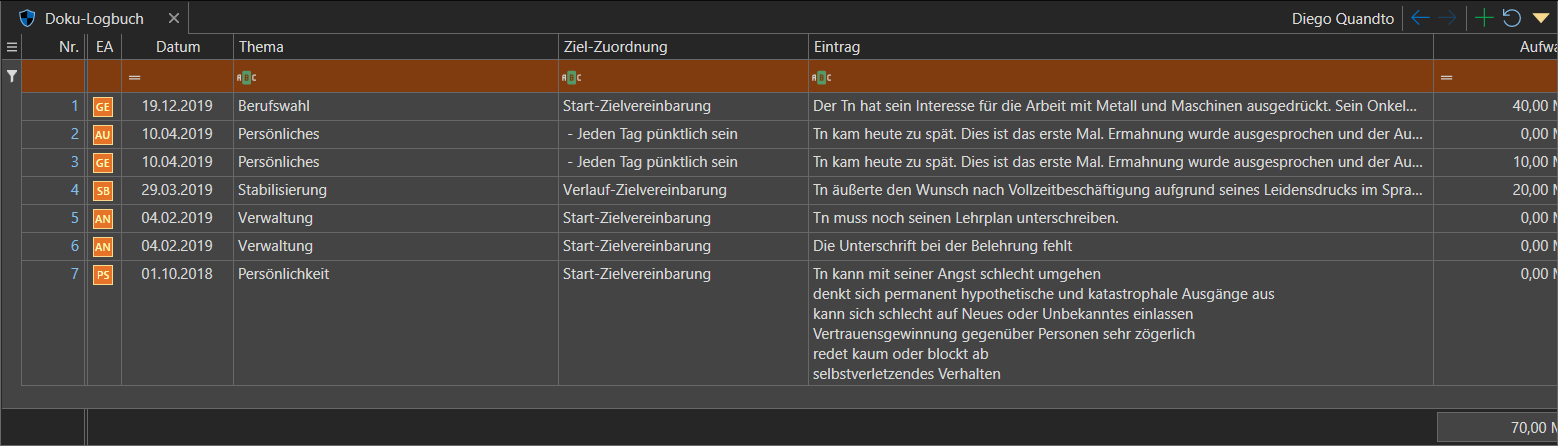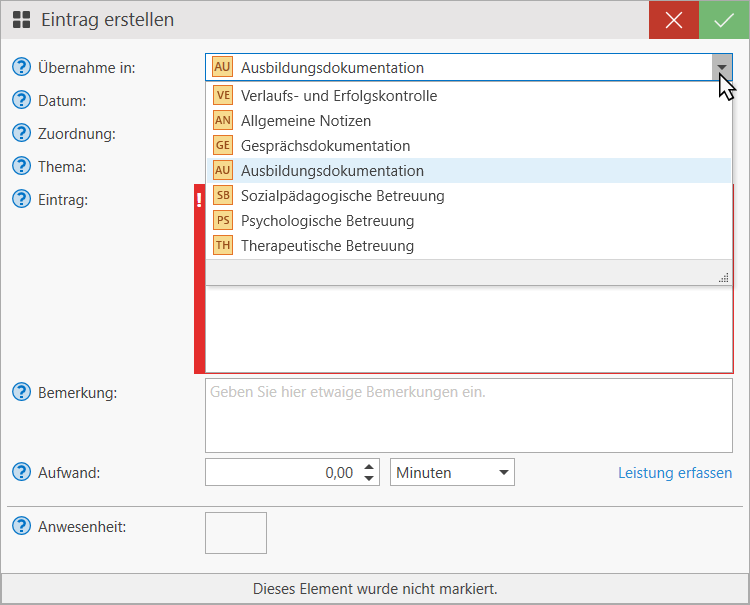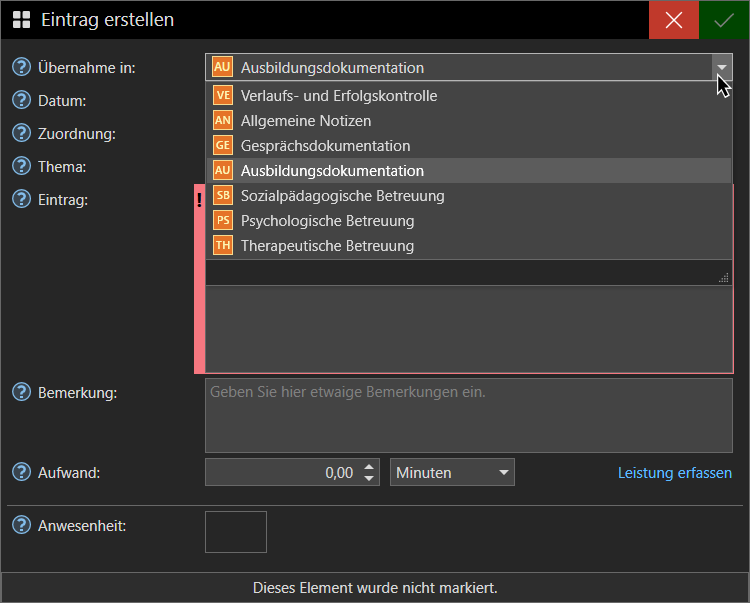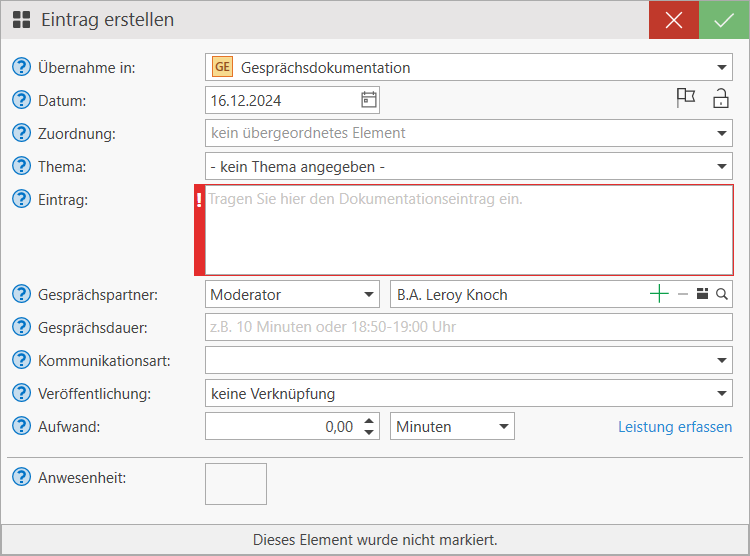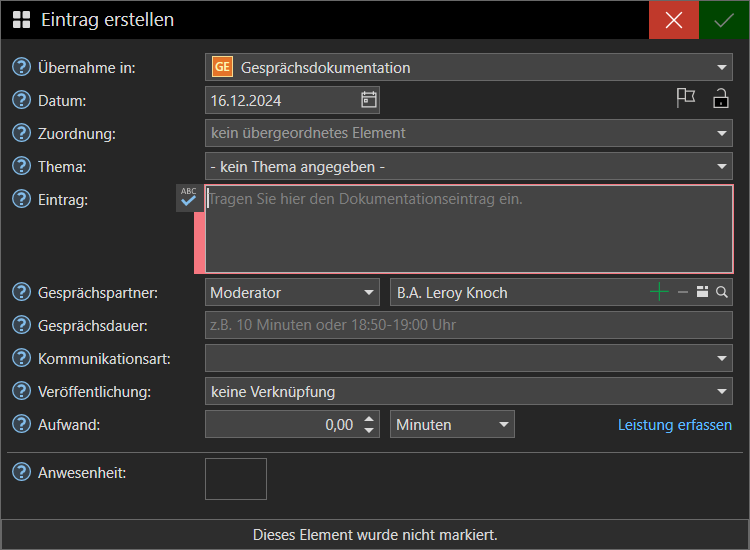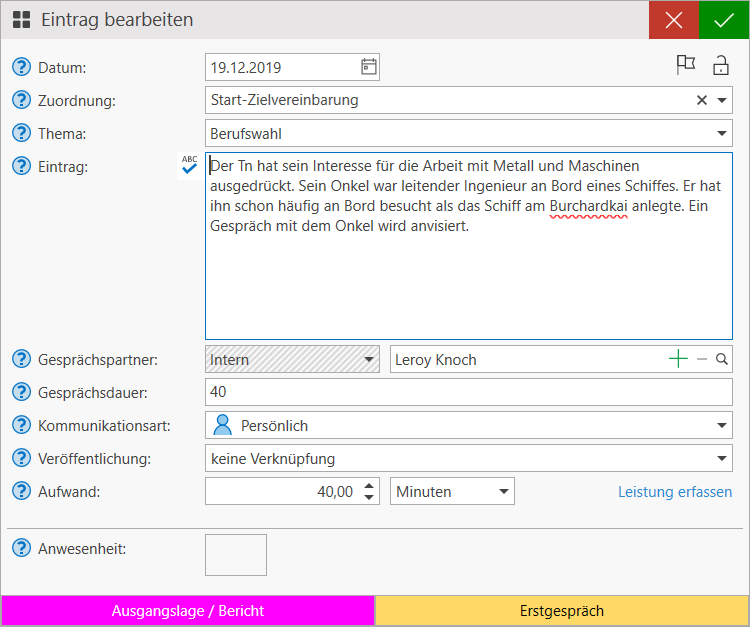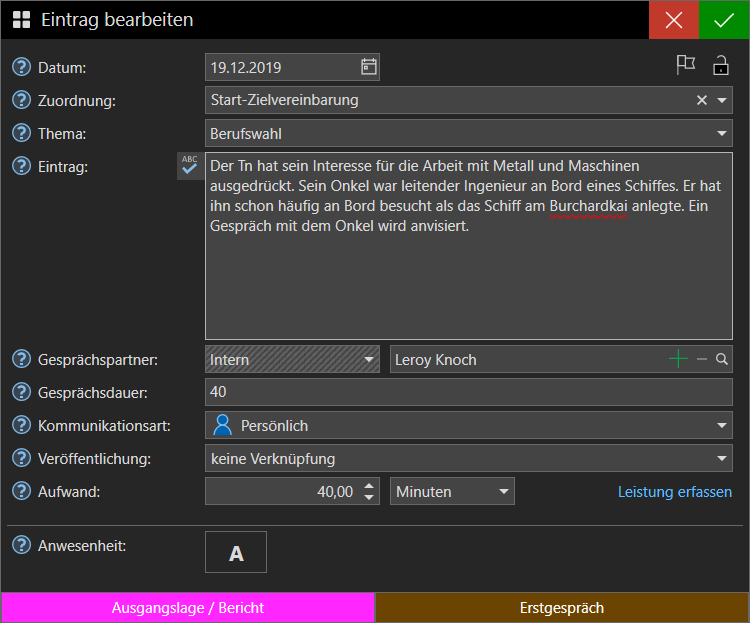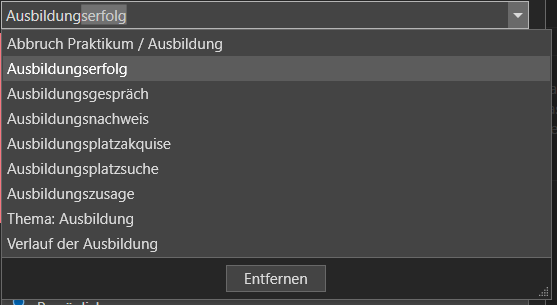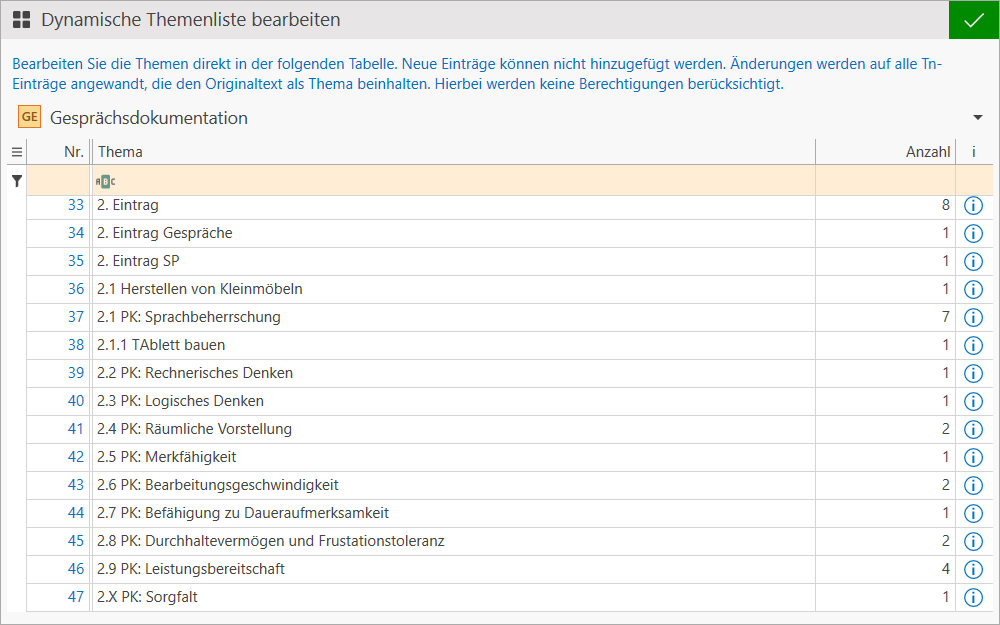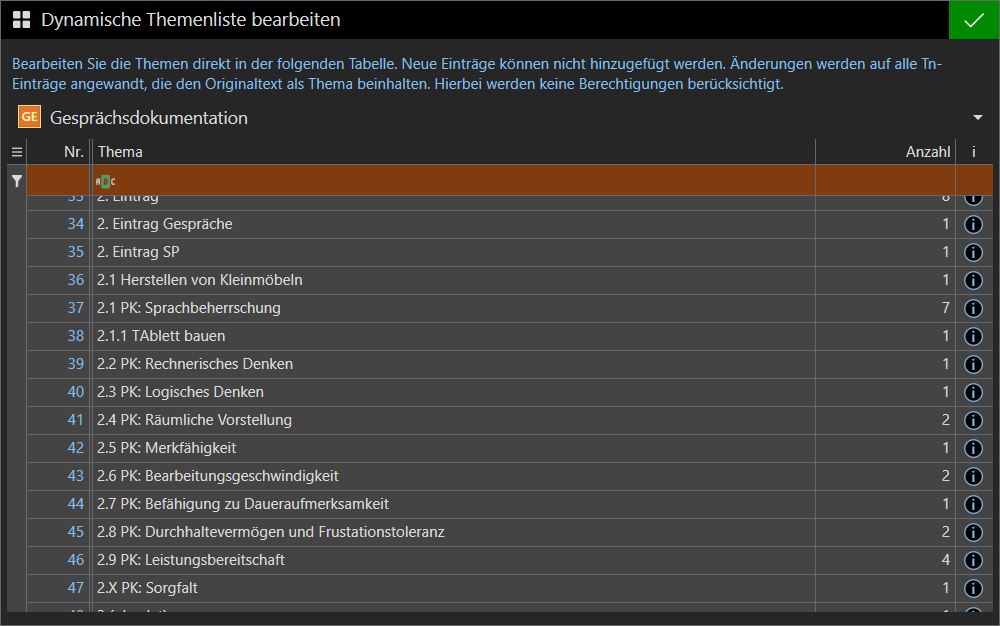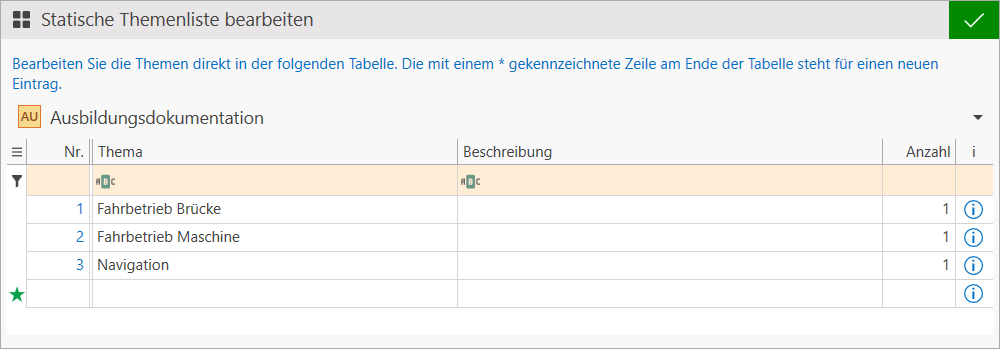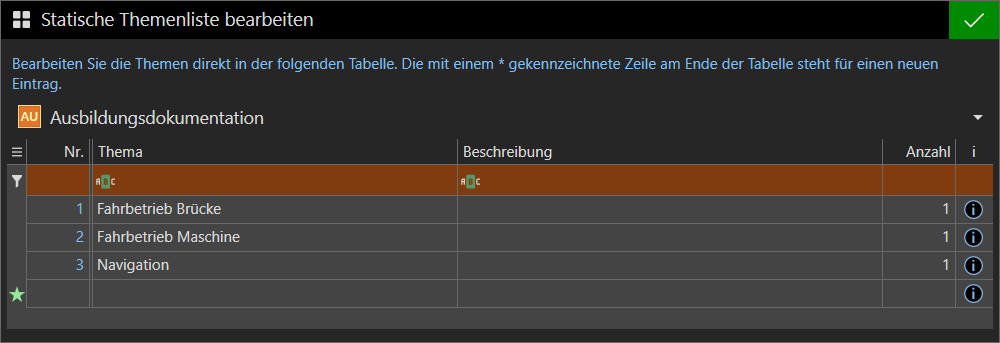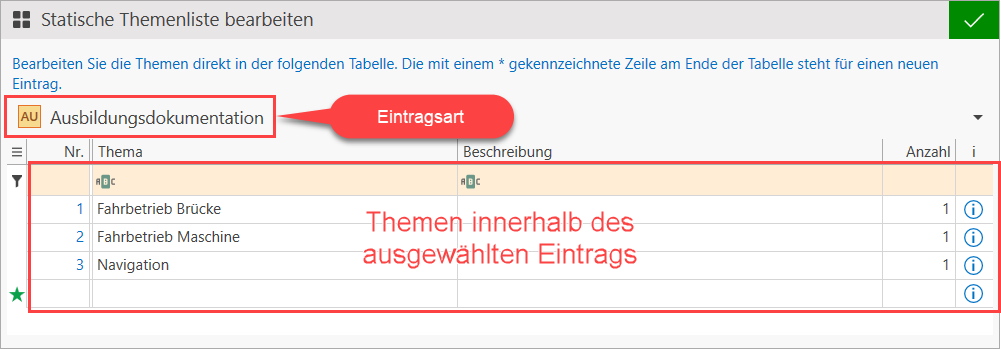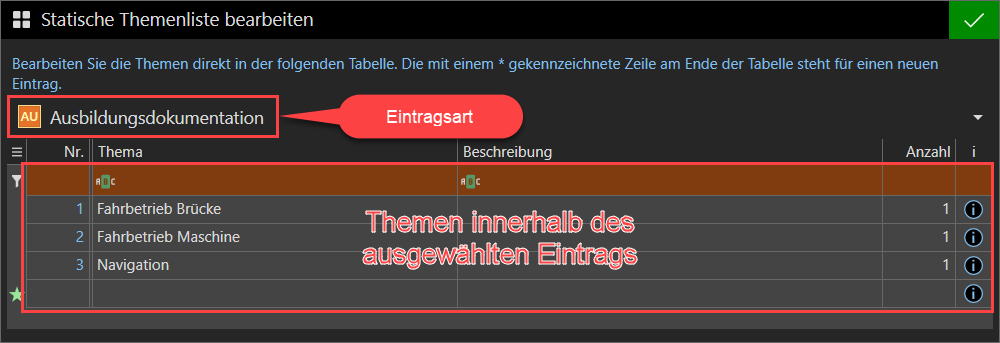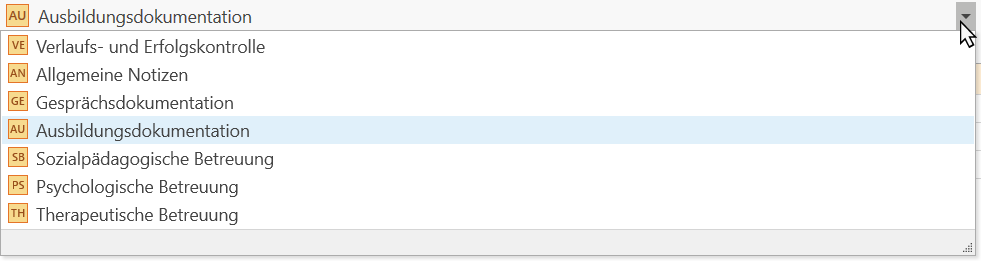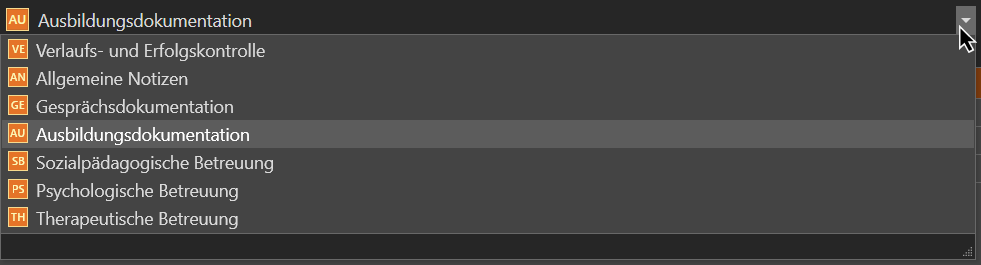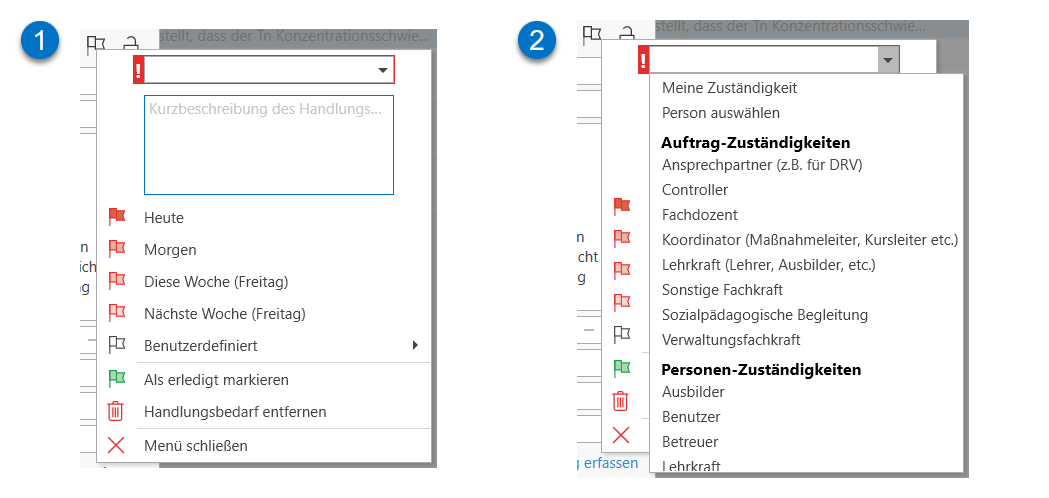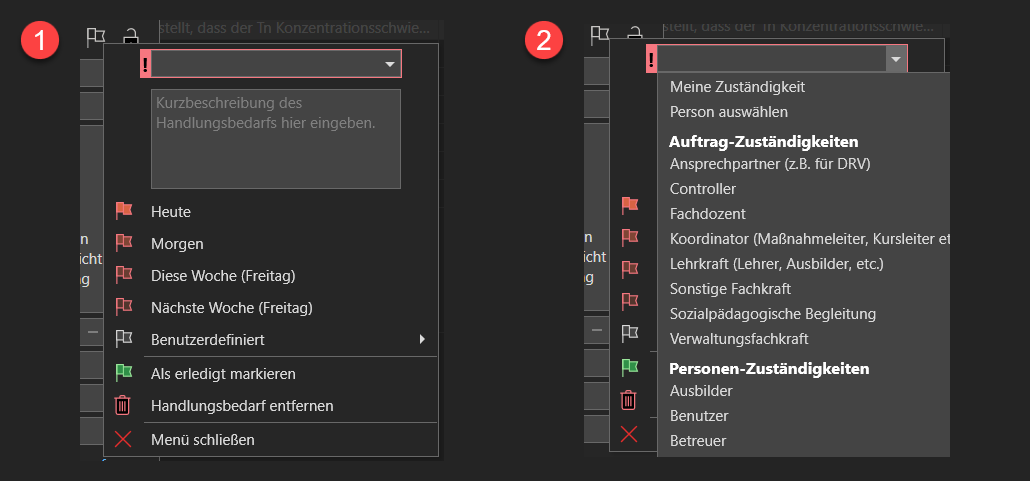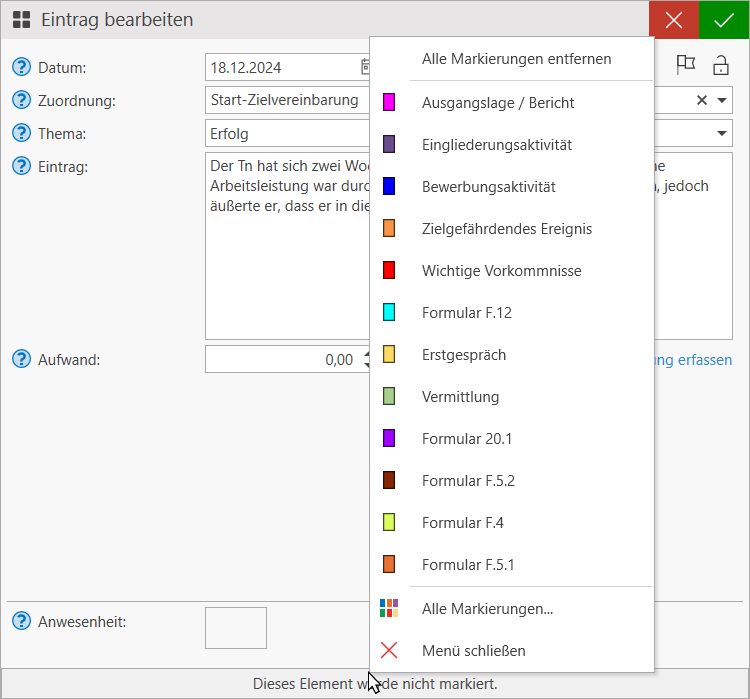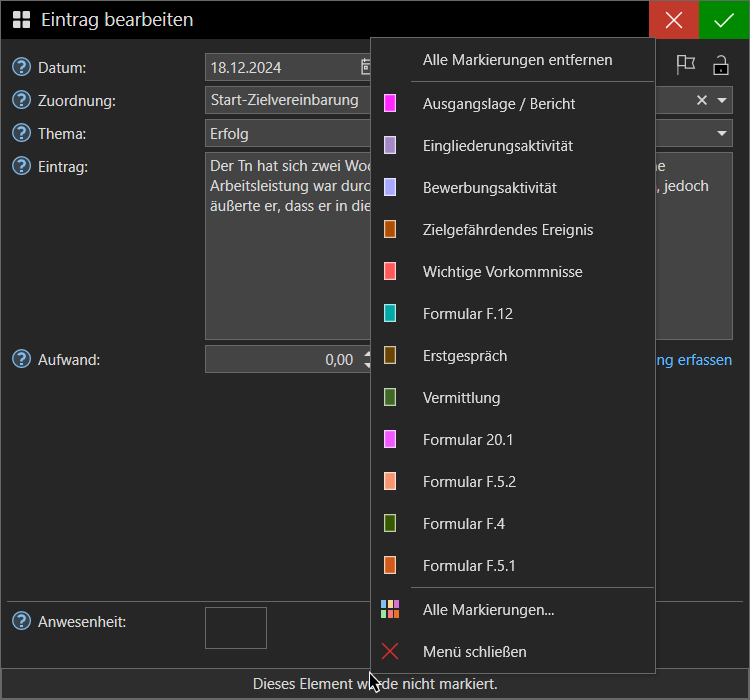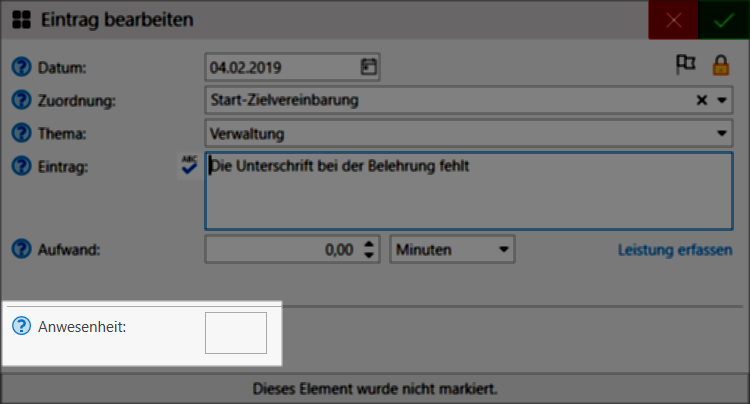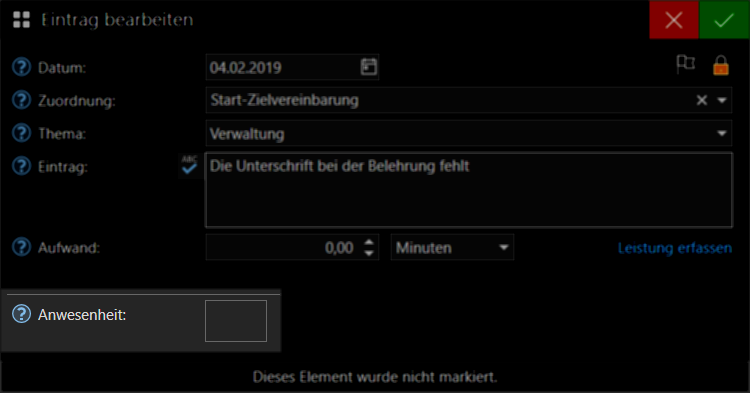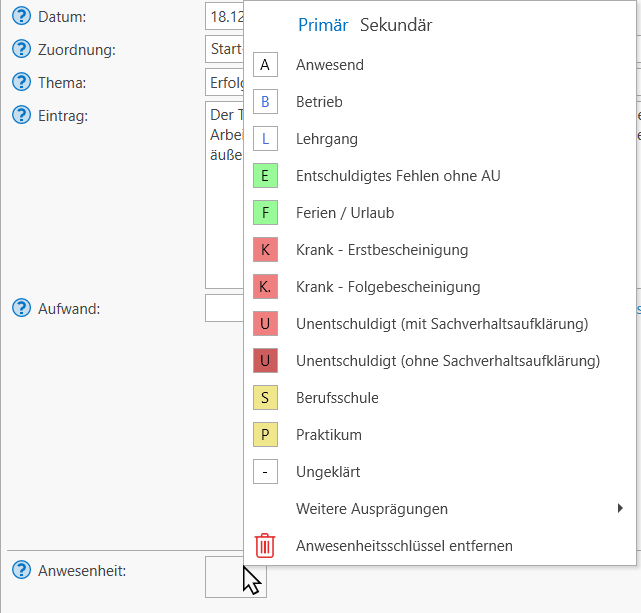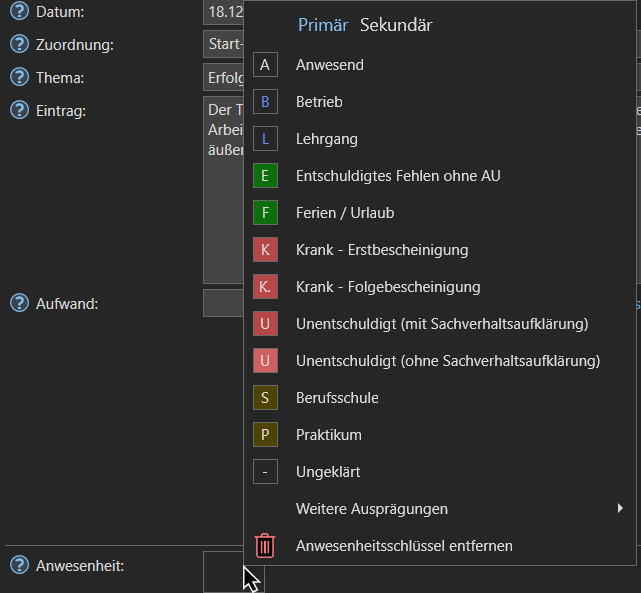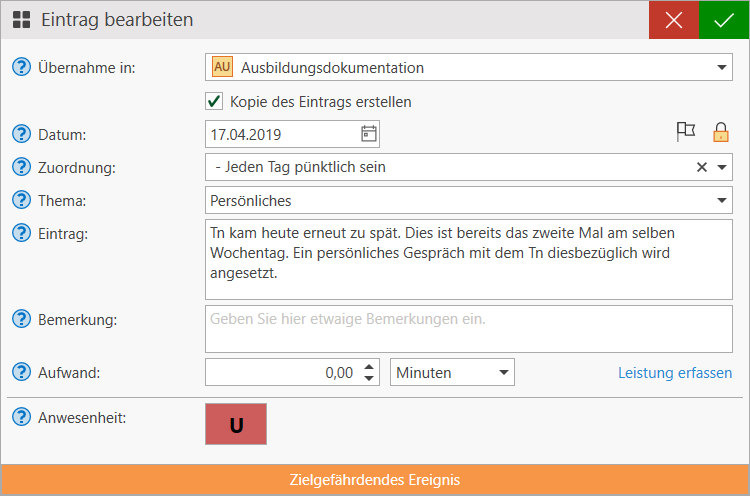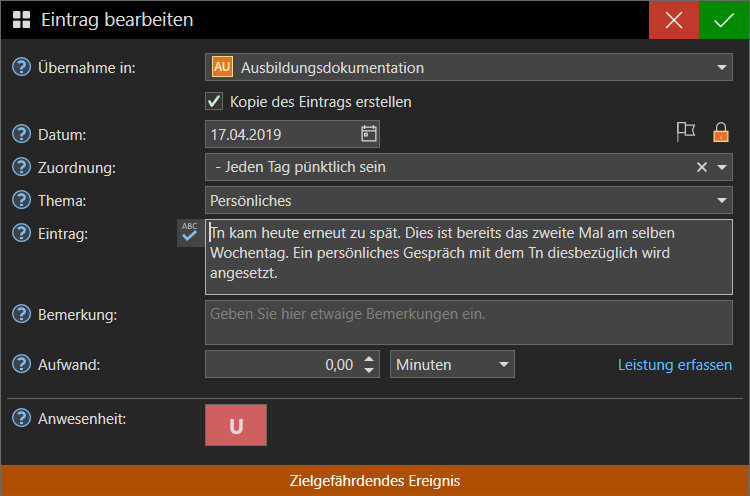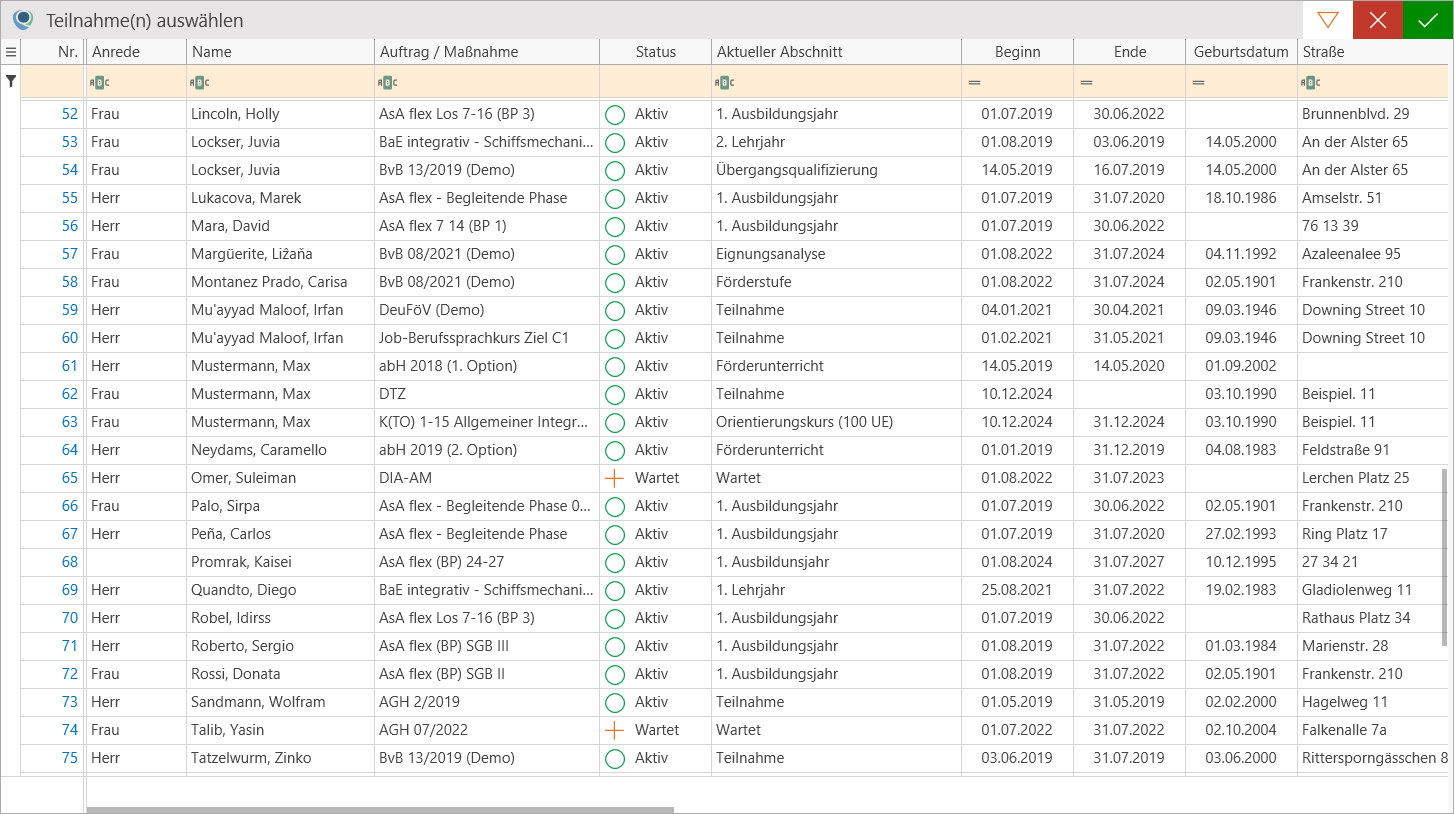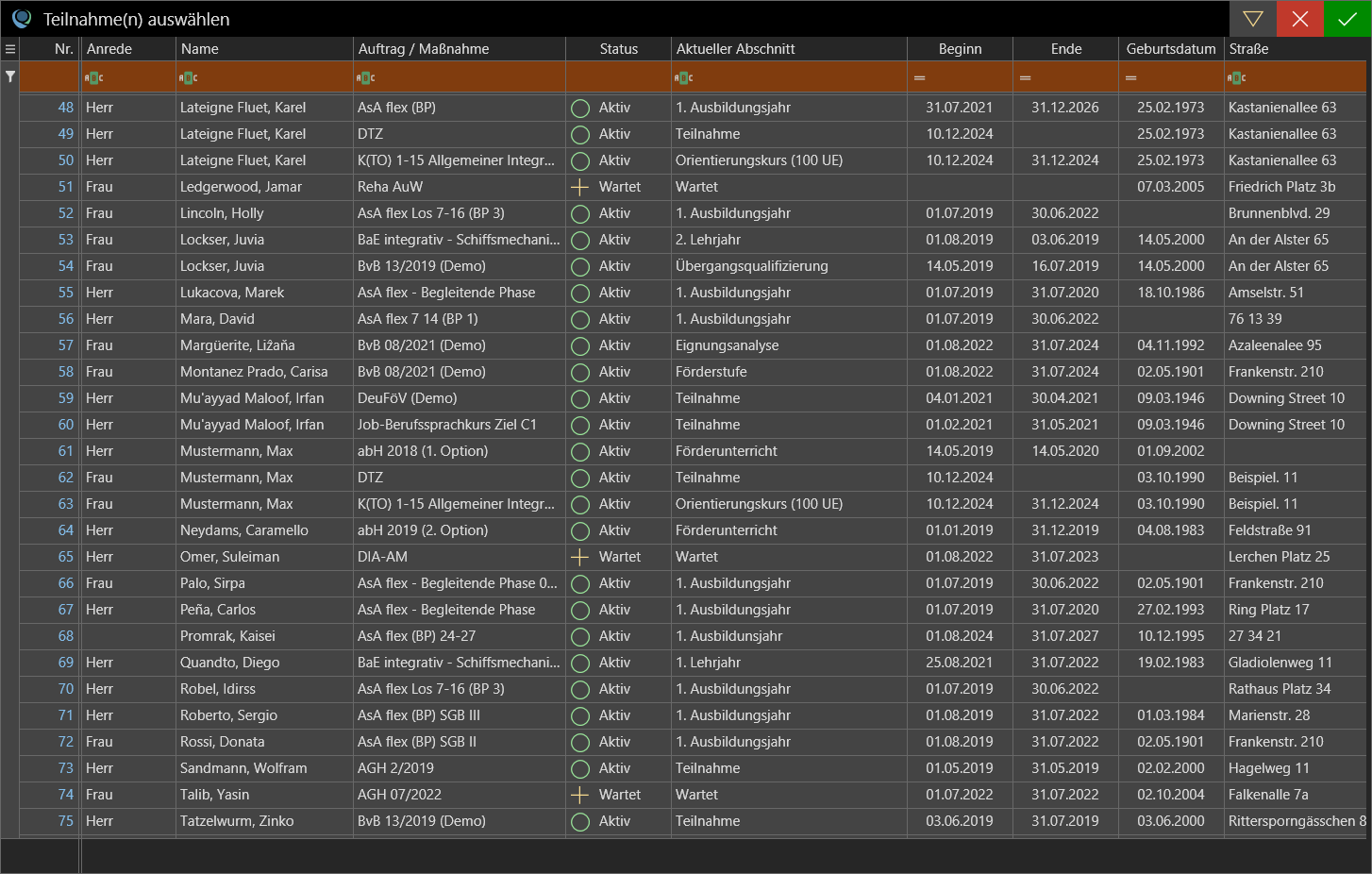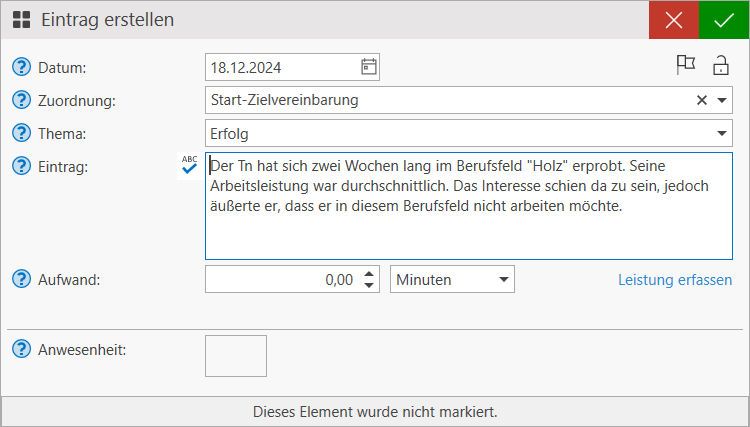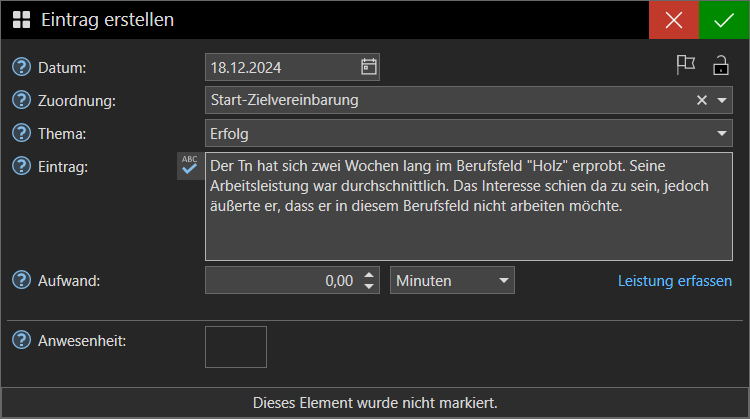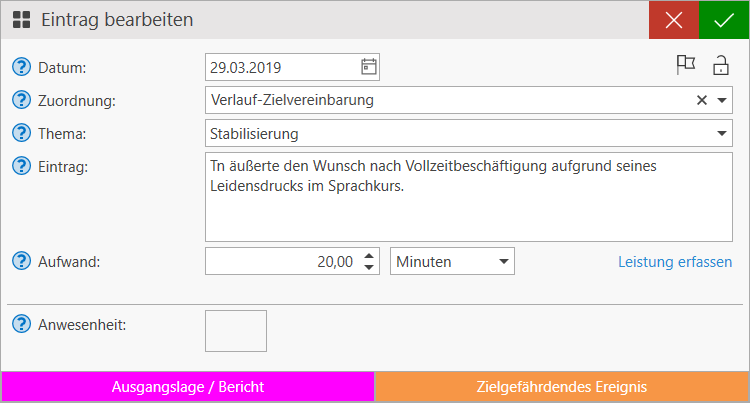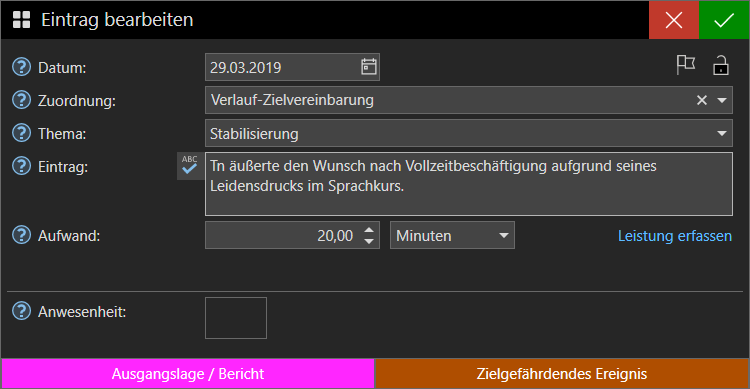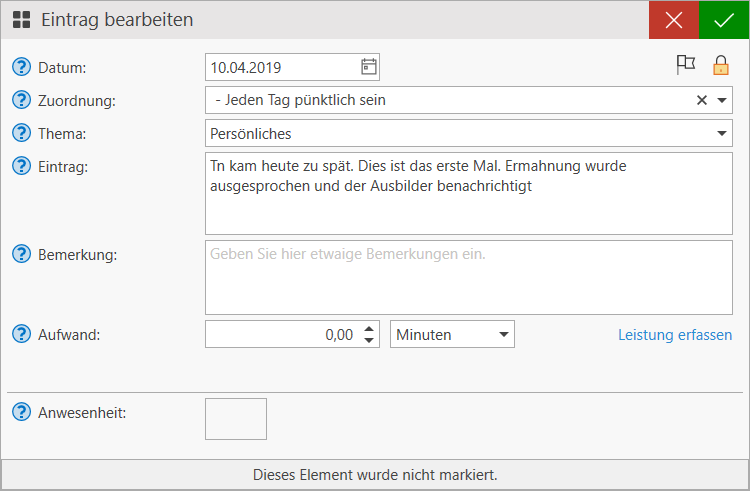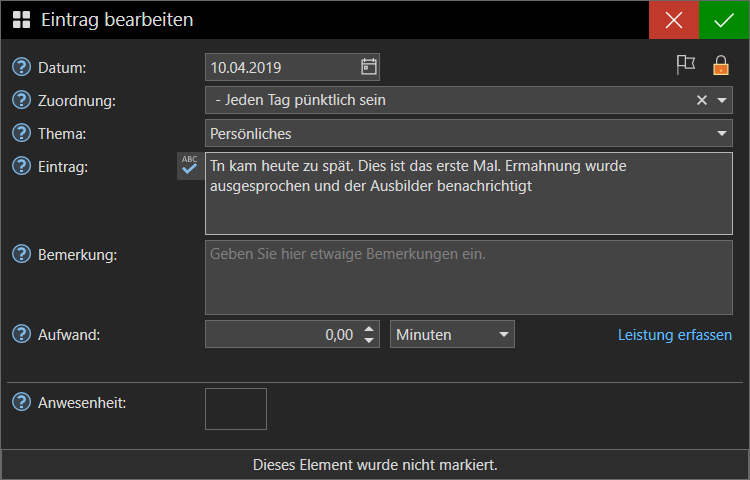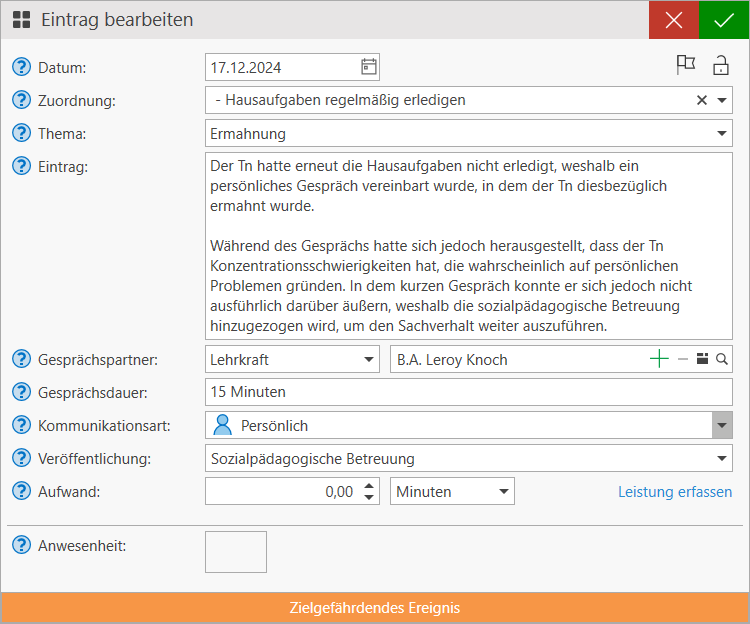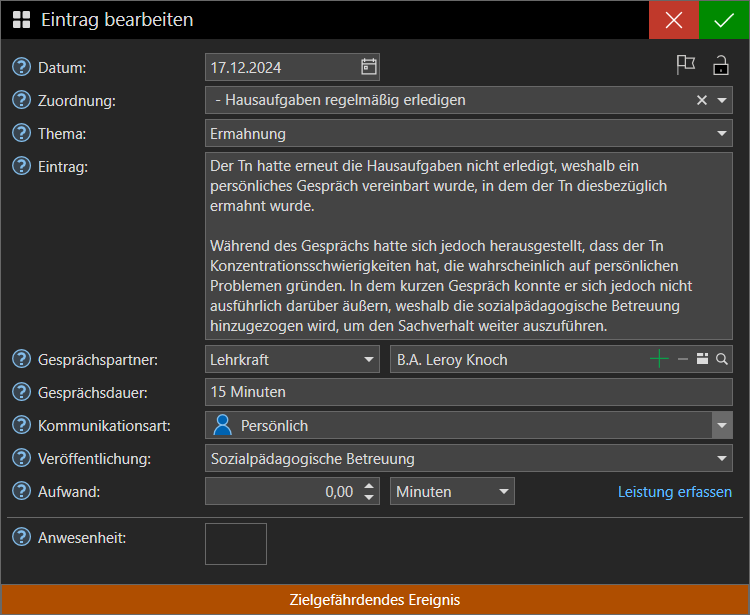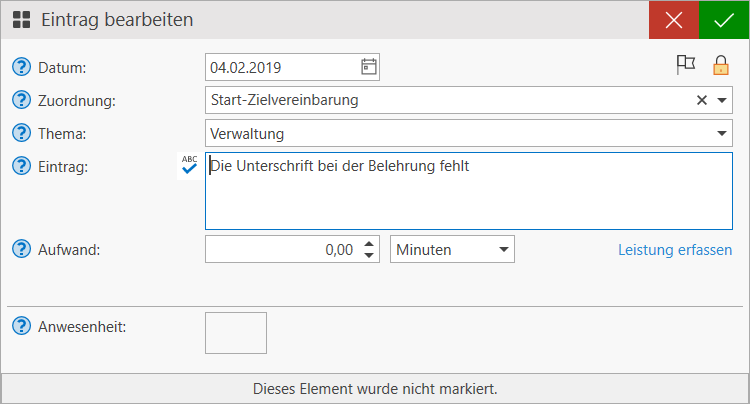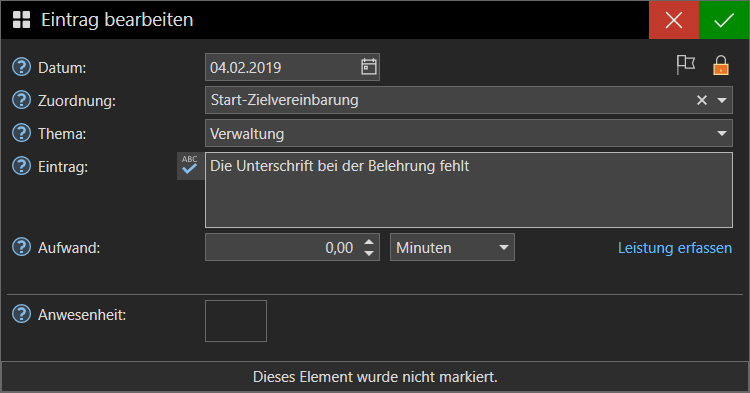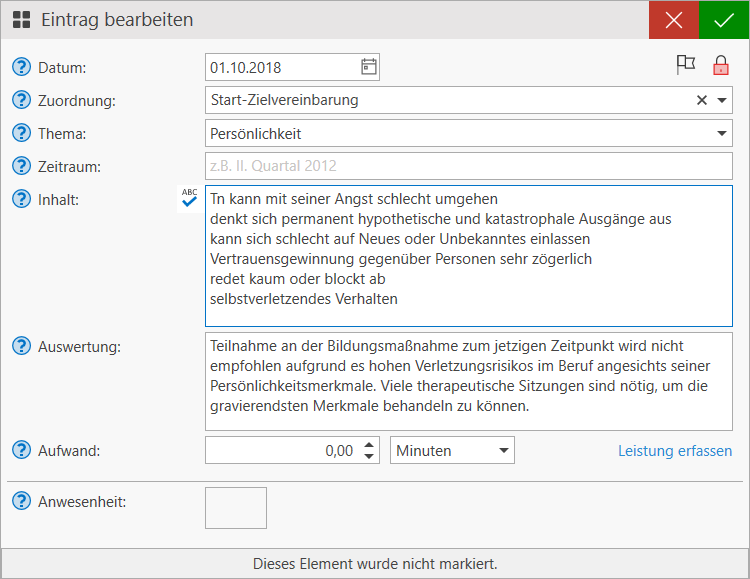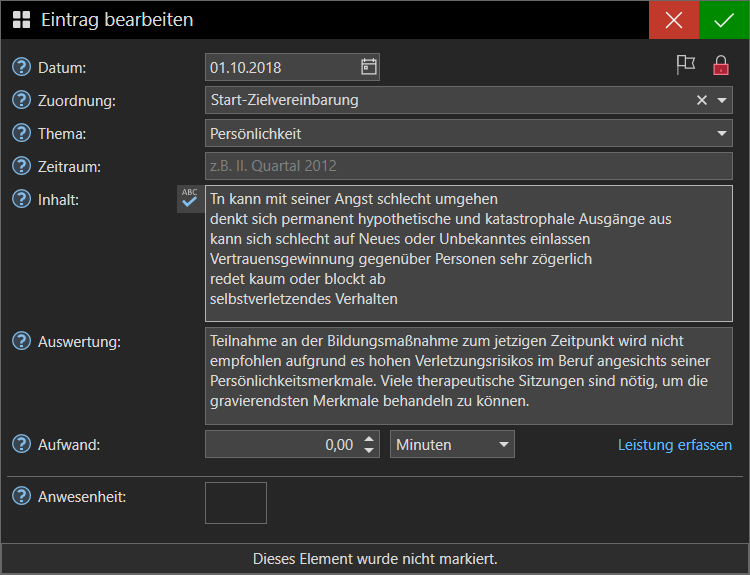Doku-Logbuch
Dieser Programmbereich dient der kontinuierlichen Dokumentation des Maßnahmeverlaufs mit Hilfe von Freitext. Die Einträge sind in bestimmte Eintragsarten/Kategorien gegliedert.
Das Dokumentationslogbuch bietet eine Übersicht aller Eintragskategorien. Von hier aus können Sie auch Einträge vornehmen und diese ändern, sofern Sie über die notwendigen Berechtigungen verfügen.
Es stehen Ihnen zwei Ansichten zur Verfügung. Standardmäßig sehen Sie nur die Einträge des derzeit angemeldeten Benutzers, also Ihre. Über die Aktion "Ansicht: Alle Einträge" können Sie auch auf die Einträge anderer Benutzer zugreifen, sofern Sie über die erforderlichen Berechtigungen verfügen. Über die Aktion "Ansicht: Eigene Einträge" werden die Einträge anderer Benutzer ausgeblendet.
Der Zeilenumbruch ist standardmäßig deaktiviert, um eine bessere Performance zu gewährleisten. Wenn Sie den gesamten Inhalt unter "Eintrag" in der Übersicht darstellen möchten, öffnen Sie die Tabellenaktionen und aktivieren Sie die Aktion: Automatischer Zeilenumbruch.
Die tabellarische Übersicht zeigt, abhängig der Ansicht-Einstellung, die Einträge an. Sie finden hier einige Spalten:
- EA (Eintragsart): Das Kürzel zeigt Ihnen, um was für einen Eintrag es sich handelt. Dabei gibt es folgende Möglichkeiten:
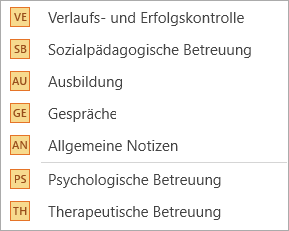
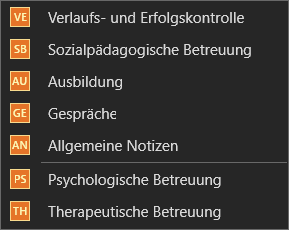
- Datum: Der Tag, an dem das dokumentierte Ereignis auftrat.
- Thema: Ein übergeordnetes Thema. Dieses dient primär der thematischen Verknüpfung verschiedenster Dokumentationsbereiche.
- Ziel-Zuordnung:
- Eintrag: Der eigentliche Dokumentationseintrag. Der Text sollte kurz und prägnant verfasst sein. Dokumentationseinträge werden i.d.R. in Berichte, wie z.B. Qualifizierungsplänen ausgenommen und ggfs. von den Tn
 Teilnehmende an einer Bildungsmaßnahme; auch: Teilnahme., aber auch externen Personen, gelesen.
Teilnehmende an einer Bildungsmaßnahme; auch: Teilnahme., aber auch externen Personen, gelesen. - Aufwand: Ein Wert, der den zeitlichen Aufwand, der mit dem dokumentierten Ereignis einhergeht, darstellt. Die Angabe kann in Minuten oder Stunden sein. Dies ist im Menü "Verfügbare Aktionen" einstellbar.
- S (Sichtbarkeit): Dokumentationseinträge können vor dem Zugriff durch andere Benutzer und vor einer etwaigen Veröffentlichung in Berichten geschützt werden. Hierzu gibt es die Ausprägungen "Standardeintrag", "Interner Eintrag" und "Privater Eintrag". Interne Einträge sind für andere Benutzer einsehbar, werden aber nicht in Berichten aufgenommen. Private Einträge sind ausschließlich für den Benutzer einsehbar, der den Eintrag verfasst hat. Zu dem werden sie auch nicht in Berichte aufgenommen. Standardeinträge können von anderen Benutzern eingesehen werden und können in Berichten Anwendung finden.
- H (Handlungsbedarf): Die Spalte zeigt etwaige Handlungsbedarfe an. Diese können hier auch gesetzt oder abgeändert werden (siehe auch "Handlungsbedarfe").
- M (Markierung(en)): Markierungen dienen der Gruppierung der verschiedensten Einträge. Sie finden z.B. in Berichten und in einigen Leistungs- und Verhaltensbeurteilungen Anwendung, um Einträge zu bestimmten Zwecken zusammenzufassen. Die Markierungen für einen Eintrag können Sie auch direkt in dieser Spalte ändern (siehe auch "Markierte Einträge").
- i (Informationen): Diese Spalte, die Sie in vielen Tabellen finden, zeigt Informationen darüber an, wer einen Eintrag erstellt, zuletzt bearbeitet, ggfs. archiviert und/oder ggfs. gelöscht hat. Dies ist rein informativ.
Sie können in dieser Tabelle Einträge sortieren, filtern, markieren und Handlungsbedarfe festlegen, wie dies in anderen Programmbereichen auch der Fall ist.
Um einen Eintrag zu erstellen, starten Sie die
Klicken Sie auf einen Feldhinweis (
 ), um weitere Erläuterungen zu den Datenfeldern zu erhalten. Es erscheint der Dialog zum Erstellen und Bearbeiten eines Eintrags. Da im Doku-Logbuch keine Eintragskategorie festgelegt ist, wählen Sie zuerst im Feld "Übernahme in" die Kategorie aus:
), um weitere Erläuterungen zu den Datenfeldern zu erhalten. Es erscheint der Dialog zum Erstellen und Bearbeiten eines Eintrags. Da im Doku-Logbuch keine Eintragskategorie festgelegt ist, wählen Sie zuerst im Feld "Übernahme in" die Kategorie aus:
Dieses Auswahlfeld erscheint nicht, wenn Sie statt dem "Doku-Logbuch" direkt eine Kategorie wie z.B. "Verlaufs- und Erfolgskontrolle" geöffnet haben. In diesem Fall können nur Einträge der geöffneten Kategorie hinzugefügt werden.
Je nachdem welche Kategorie Sie verwenden, kann sich die Eingabemaske anpassen. Bis auf die Eintragsart "Gesprächsdokumentation" sind fast alle Datenfelder identisch:
Das Besondere an der Eintragsart "Gesprächsdokumentation" ist, dass ein oder mehrere Gesprächspartner angegeben werden können.
Beim Auftragstyp "AsA![]() Assistierte Ausbildung nach § 130 SGB III (Verfahrenszweig 10) flex" sind ausschließlich die Rollen "Sozialpädagogik", "Ausbildungsbegleitung" und "Arbeitgeberkontakt" zulässig. Diese Einschränkung kann jedoch bei Bedarf im Feldhinweis oder in den AsA-Einstellungen des Auftrags deaktiviert werden.
Assistierte Ausbildung nach § 130 SGB III (Verfahrenszweig 10) flex" sind ausschließlich die Rollen "Sozialpädagogik", "Ausbildungsbegleitung" und "Arbeitgeberkontakt" zulässig. Diese Einschränkung kann jedoch bei Bedarf im Feldhinweis oder in den AsA-Einstellungen des Auftrags deaktiviert werden.
Geben Sie nach der Auswahl der Eintragsart die Daten zum Ereignis ein:
Einige Eintragsarten bieten zusätzlich das Feld "Veröffentlichung". Hier können die folgenden Optionen ausgewählt werden:
- Verlaufs-/Erfolgskontrolle
- Sozialpädagogische Betreuung
- Verlaufs-/Erfolgskontrolle und Sozialpädagogische Betreuung
Diese Einstellung bedeutet, dass beispielsweise eine Gesprächsnotiz sowohl unter "Gesprächsnotizen" als auch unter "Verlaufs-/Erfolgskontrolle" aufgenommen. Dadurch müssen Sie keine Sachverhalte doppelt erfassen.
Zusätzlich können Sie die "Anwesenheit" erfassen, die auch in die AW-Liste eingefügt wird.
Wenn alle Daten erfasst sind, bestätigen Sie den Dialog.
Um einen vorhandenen Eintrag zu bearbeiten, doppelklicken Sie ihn in der Tabelle. Es erscheint der gleiche Dialog. Sie können jetzt jedoch nicht die Eintragsart ändern. Dies ist nur durch die unten beschriebene Funktion "Eintrag übergeben/übernehmen" möglich.
Das Feld "Thema" kann mit Auswahlwerten gefüllt werden. Hierfür stehen zwei Arten von Themenlisten zur Verfügung: Statische und dynamische Themenliste. Standardmäßig ist die statische Themenliste aktiviert. Die dynamische kann in den Mandanteneinstellungen aktiviert werden (siehe auch "Weitere Einstellungen").
Dynamische Themenliste
Die dynamische Themenliste füllt sich selbst aufgrund der bereits vorhandenen Themen aus allen Eintragsarten. Sie werden auch aus allen Mandanten entnommen, wenn Sie mit mehreren Mandanten arbeiten.
Sie hat den Vorteil, dass Benutzer beim Eintragen eines Themas Vorschläge erhalten. Von Nachteil ist, dass jeder Benutzer beliebige Themen eingeben kann. Dies kann für eine strukturierte Dokumentation hinderlich sein und zu einer Sammlung von unbrauchbaren Themen führen.
Bei einer dynamischen Themenliste muss unbedingt auf die korrekte Schreibweise geachtet werden, da auch falsche Schreibweisen in die Themenliste aufgenommen werden (s.u. Negativbeispiel).
Mit der
erscheint das Fenster "dynamische Themenliste bearbeiten". Darin ist eine Liste mit allen jemals eingetragenen Themen und wie oft diese verwendet wurden.
Wenn Sie die dynamische Themenliste bearbeiten, bearbeiten Sie hier direkt die Themen, die zu den Einträgen gehören. Sie ändern also die Themen in den Einträgen selbst ab.
Statische Themenliste
Die statische Themenliste muss manuell gefüllt werden, damit sie Benutzern als Vorschlag angezeigt werden kann. Benutzer können eigene Themen eingeben, diese werden jedoch nicht in die statische Themenliste aufgenommen.
Um die Themenliste zu bearbeiten, starten Sie die
Es erscheint der Dialog "Statische Themenliste bearbeiten".
Es gibt für jede Eintragsart eine eigene Themenliste. Ändern Sie die Eintragsart durch einen Klick auf die Eintragsart:
Beachten Sie nachfolgende Grundsätze, die für dynamische und statische Themenlisten gelten:
- Sie können die Themen direkt in der Tabelle bearbeiten, wobei die Änderung sich auf alle Einträge auswirkt, in der das Thema verwendet wird.
- Mithilfe der TAB-Taste navigieren Sie durch die Tabelle.
- Nur statische Themenliste: Ein neuer Eintrag wird erstellt, in dem Sie in der letzten (*) Zeile schreiben.
- Sobald dieser Eintrag gespeichert ist, können Sie einen weiteren Eintrag hinzufügen (TAB-Taste).
- Mit der Tastenkombination Strg+Entf können ausgewählte Themen gelöscht werden. Das Thema in den Einträgen bleibt jedoch erhalten.
- Wenn Sie Themen zusammenführen möchten, geben Sie in den betroffenen Zeilen das gleiche Thema ein. Später erscheint dieses Thema nur noch ein Mal.
Beachten Sie, dass die Änderungen umgehend gespeichert werden. Sie können nicht rückgängig gemacht werden.
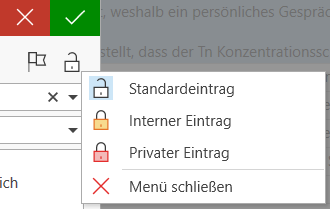
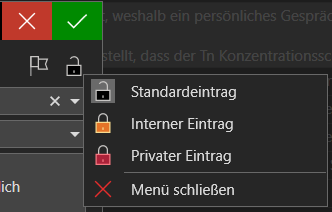
Wenn Sie den Eintrag auf "Interner Eintrag" setzen, wird dieser Eintrag nicht in Berichte aufgenommen.
Setzen Sie ihn auf "Privater Eintrag" kann der Eintrag nur von dem Benutzer eingesehen werden, der den Eintrag erstellt hat. Weiterhin wird der Eintrag nicht in Berichte aufgenommen.
Der Menüeintrag "Privater Eintrag" ist nicht vorhanden oder deaktiviert, wenn Sie nicht der Besitzer des aktuell ausgewählten Eintrags sind.
Die Zugriffsbeschränkung sollte insbesondere bei Einträgen, bei denen es datenschutzrechtlich erforderlich ist, eingesetzt werden.
Mit dem FÄHNCHEN-Symbol oben rechts, kann ein Handlungsbedarf erstellt bzw. geändert werden. Handlungsbedarfe sind, mit diesem Eintrag in Verbindung stehende, erforderliche Aktionen. Wenn beispielsweise in einem Gespräch vereinbart wurde, dass ein weiteres Gespräch mit dem Ausbilder geführt wird, könnte ein Handlungsbedarf "Gesprächstermin vereinbaren" sinnvoll sein. Eine Übersicht über die Handlungsbedarfe erhalten Sie im gleichnamigen Programmbereich.
Weitere Informationen hierzu finden Sie unter "Handlungsbedarfe"
Am unteren Rand des Dialogs können beliebig viele Markierungen aktiviert werden. Markierungen dienen der programmbereichsübergreifenden Gruppierung von thematisch zusammenhängenden Einträgen. Eine Übersicht über die Markierungen erhalten Sie im gleichnamigen Programmbereich.
Weitere Informationen hierzu finden Sie unter "Markierte Einträge".
Wenn ein Dokumentationseintrag eine Eintragung in die Anwesenheitsliste erfordert, können Sie mit dieser Schaltfläche einen Anwesenheitsschlüssel angeben. Mit einem Klick, öffnet sich das Kontextmenü, in der Sie einen Schlüssel auswählen können.
Ferner können Sie angeben, ob der Schlüssel als primärer oder sekundärer Schlüssel angegeben werden soll.
Sollte dies erforderlich sein, kann ein Eintrag von einer Art in eine andere kopiert werden. Dieses Verfahren wird beispielsweise verwendet, wenn in den "Allgemeinen Notizen" ein Eintrag erfasst wurde, der in der "Verlaufs-/Erfolgskontrolle" abgelegt werden muss.
Wählen Sie den betroffenen Eintrag in der Tabelle aus und starten Sie dann die
Der Dialog "Eintrag bearbeiten" geöffnet.
Die Felder sind mit den Daten des ursprünglichen Eintrags gefüllt. Sie können nun unter "Übernahme in" die Eintragsart auswählen und die Daten ändern bzw. ergänzen.
Die Option "Kopie des Eintrags erstellen" ist standardmäßig aktiv, d.h. der Ursprungseintrag bleibt erhalten und eine Kopie wird in den neuen übergeben. Ist diese Option deaktiviert, wird der Ursprungseintrag entfernt und in den neuen übernommen.
Es können Fälle auftreten, bei denen derselbe Dokumentationseintrag auch für andere Tn gilt. Um die Dokumentationsarbeit zu vereinfachen, können Sie daher einen Eintrag, den Sie bei einem Tn vorgenommen haben, auf andere Tn übertragen.
Markieren Sie hier die zu übertragenden Einträge aus und starten Sie die
Es erscheint eine Tn-Liste.
Wählen Sie hier alle Tn aus, auf die der Eintrag übertragen werden sollen und bestätigen Sie den Dialog. Der Eintrag erscheint daraufhin in der Dokumentation der ausgewählten Tn.
Dieses Feature beschränkt sich nicht nur auf Dokumentationseinträge, sondern ist in fast allen Programmbereichen der Registerkarte QUALIFIZIERUNG implementiert.
Zur Verlaufs- und Erfolgskontrolle gehören die Etappen und die Erfolge auf dem Weg zum Hauptziel. Hier werden die Lernerfolge aufgelistet, aber auch die Schritte in der Änderung des Verhaltens bzw. der Verdeutlichung des Entwicklungsstandes bestimmter Kompetenzen. Da die Quellen sehr vielschichtig sind, besitzen verschiedene Programmbereiche innerhalb von Qualli.life eine Aktion, zum Ergänzen der Verlaufs- und Erfolgskontrolle.
Diese Dokumentationskategorie stellt Ausbildern (insb. BaE![]() Berufsausbildung in außerbetrieblichen Einrichtungen
(Verfahrenszweig 01) in den Ausprägungen BaE integrativ [BaE 1], Bae kooperativ [BaE 2] und BaE kombiniert [BaE 3], Reha AuW
Berufsausbildung in außerbetrieblichen Einrichtungen
(Verfahrenszweig 01) in den Ausprägungen BaE integrativ [BaE 1], Bae kooperativ [BaE 2] und BaE kombiniert [BaE 3], Reha AuW![]() Rehabilitanden Aus- und Weiterbildung
(Verfahrenszweig 02) etc.) die Möglichkeit zur Verfügung, die tägliche Ausbildung zu dokumentieren.
Rehabilitanden Aus- und Weiterbildung
(Verfahrenszweig 02) etc.) die Möglichkeit zur Verfügung, die tägliche Ausbildung zu dokumentieren.
Auf dieser Seite können diverse Gespräche, die den Tn betreffen, erfasst werden.
Zusätzlich zu den Standardfeldern, werden folgende Felder zur Verfügung gestellt:
- Gesprächspartner: Geben Sie hier einen oder mehrere Gesprächspartner ein. Hier können Sie auch verschiedene Rollen zuweisen. Sie können auch eigene Rollen eingeben, falls keine der angebotenen Rollen zutrifft:
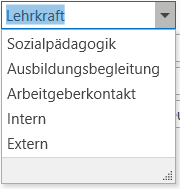
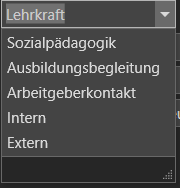
- Intern/Extern: Dies war die Standardeinstellung vor der Version 16.2. Interner Gesprächspartner war i.d.R. der Benutzer und externer Gesprächspartner ein Kontakt, die in Freitextfeldern eingegeben werden konnte. Diese sind auch weiterhin Freitextfelder, wenn Sie sie als Rolle auswählen; sie werden lediglich anders dargestellt. Mit dem PLUS-Symbol können Sie einen internen/externen Gesprächspartner hinzufügen.
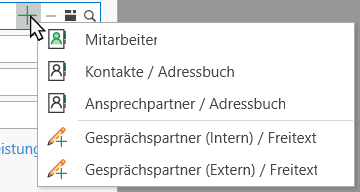
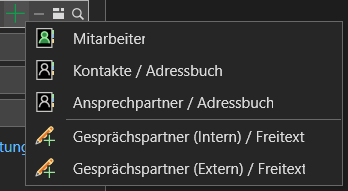
- Arbeitgeberkontakt/Sozialpädagogik/Ausbildungsbegleitung: Diese Rollen sind beim Auftragstyp "AsA flex" relevant, insbesondere zum Dokumentieren der Leistungen für SbB
 Stabilisierung der betrieblichen Berufsausbildung (siehe auch "Stabilisierung der betrieblichen Berufsausbildung")
Stabilisierung der betrieblichen Berufsausbildung (siehe auch "Stabilisierung der betrieblichen Berufsausbildung")Ab der Qualli.life-Version 17.3 sind bei Aufträgen des Typs "AsA flex" nur diese Ansprechpartner zugelassen. Diese Einschränkung kann jedoch im Feldhinweis oder in den AsA-Einstellungen des Auftrags deaktiviert werden, sodass danach beliebige Rollen eingegeben werden können.
- Intern/Extern: Dies war die Standardeinstellung vor der Version 16.2. Interner Gesprächspartner war i.d.R. der Benutzer und externer Gesprächspartner ein Kontakt, die in Freitextfeldern eingegeben werden konnte. Diese sind auch weiterhin Freitextfelder, wenn Sie sie als Rolle auswählen; sie werden lediglich anders dargestellt. Mit dem PLUS-Symbol können Sie einen internen/externen Gesprächspartner hinzufügen.
- Gesprächsdauer: Geben Sie hier die Uhrzeit oder die Gesprächsdauer in Minuten an.
Dies ist ein Freitextfeld und darf nicht zum Erfassen der Leistung SbB für AsA flex
 Assistierte Ausbildung flexibel nach §§ 74, 75, 75a SGB III bzw. § 16 SGB II (Verahrenszweig 10) verwendet werden.
Assistierte Ausbildung flexibel nach §§ 74, 75, 75a SGB III bzw. § 16 SGB II (Verahrenszweig 10) verwendet werden. - Kommunikationsart: Geben Sie hier die Kommunikationsart des Gesprächs an.
- Veröffentlichung: Dies ist relevant, wenn das Gespräch maßgeblich für den Maßnahmeverlauf- bzw. Erfolg ist oder im Rahmen der sozialpädagogischen Betreuung stattgefunden hat. Je nach Einstellung sorgt das Feld dafür, dass der Eintrag in Berichten unter den Rubriken "Verlaufs- und Erfolgskontrolle" bzw. "Sozialpädagogische Betreuung" aufgeführt wird.
- Aufwand: Wenn das Gespräch eine anrechnungsfähige Leistung ist, geben Sie hier den Aufwand an. Verwenden Sie zum Erfassen der Leistung SbB für AsA flex den Link "Leistung erfassen" (siehe auch "Stabilisierung der betrieblichen Berufsausbildung").
- Anwesenheit: Falls der Tn im Gespräch involviert war und dessen Anwesenheit erfasst werden muss, können Sie diese hier angeben. Der hier eingetragene Anwesenheitsschlüssel wird dann in die AW-Liste übertragen.
Diese Eintragsart versteht sich einerseits als Logbuch der Maßnahme, andererseits als Sprachrohr aller an der Qualifizierung der Tn beteiligten Personen, die z.T. nur mit geringen Zugriffsrechten auf andere Programmbereiche ausgestattet sind.
Benutzer, die z.B. dem Betreuer einen Sachverhalt zum Tn schildern möchten, geben über den Programmbereich "Allgemeine Notizen" den Sachverhalt ein.
Hierbei ist darauf zu achten, dass keine datenschutzrelevanten Inhalte gespeichert werden, da dieser Programmbereich i.d.R. jedem Benutzer offen steht, d.h. jeder Benutzer, der Zugriff auf den Tn hat, kann die Notizen lesen, es sei denn, sie sind als "privat" markiert.
Der Betreuer des Tn muss von Zeit zu Zeit den Programmbereich "Allgemeine Notizen" prüfen und übernimmt ggfs. relevante Einträge in andere Bereiche. Ggfs. löscht dieser auch Einträge, die als datenschutzbedürftig gelten.
Achten Sie darauf, dass viele Einträge gleich im dazugehörigen Programmbereich eingegeben werden können. Geben Sie nicht alles als Notiz ein. Dies führt oftmals zu Mehrarbeit, insbesondere wenn es darum geht, eine Beurteilung oder einen Qualifizierungsplan zu erstellen.
Diese Eintragskategorien dienen der Erfassung von Informationen, Anamnesen und Diagnosen durch Psychologen, Therapeuten oder anderen entsprechenden Fachdiensten.
Da diese Eintragskategorien dem Ablegen von sensiblen Daten dienen, sollten Sie zwingend auf die Zugriffsberechtigungen achten.
Ob und inwieweit diese verwendet werden, ist abhängig von der Art der Maßnahme und der Dokumentationsweise des Fachdienstes. Dieselben Programmbereiche finden Sie auch in den medizinischen Daten des Tn.